Nút phát Steam không hoạt động: 3 cách để khắc phục (09.15.25)
Nút phát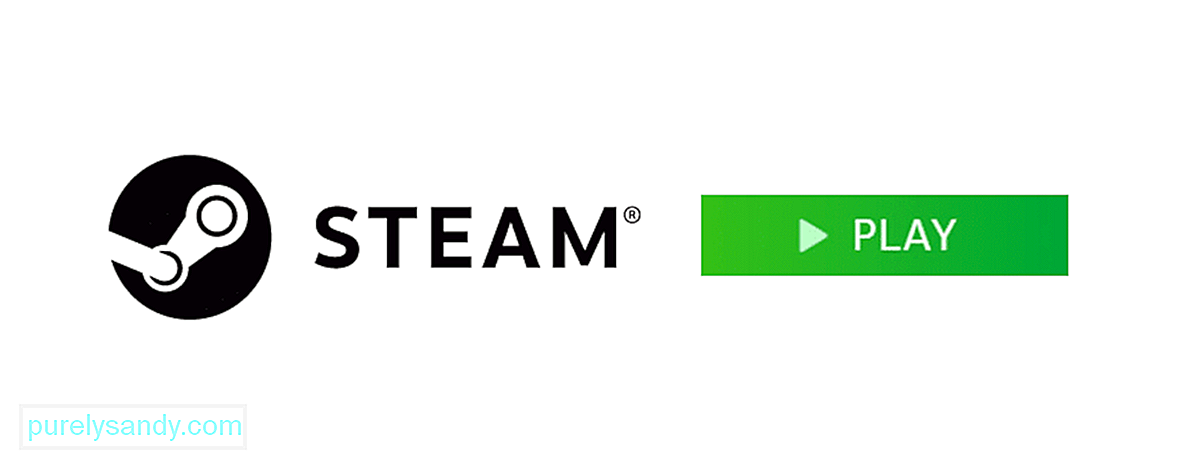 steam không hoạt động
steam không hoạt động Steam luôn gặp một vấn đề lớn với ứng dụng dành cho máy tính để bàn, đây được cho là vấn đề khó chịu nhất trong số tất cả. Sự cố này về cơ bản sẽ dừng tất cả các trò chơi của bạn trên nền tảng hoạt động / khởi chạy. Ngay cả khi bạn nhấp vào nút phát qua ứng dụng, trò chơi vẫn không khởi chạy và không có gì xảy ra.
Vấn đề không quá nghiêm trọng, nhưng nó rất khó chịu và phổ biến một cách đáng ngạc nhiên trong nhiều năm nay. Dưới đây là một số bản sửa lỗi tuyệt vời được liệt kê bên dưới. Hãy đọc và thử tất cả chúng nếu bạn đang muốn nút phát trên Steam hoạt động trở lại để bạn có thể quay lại chơi các trò chơi yêu thích của mình trên nền tảng này.
Cách khắc phục Nút phát trên Steam không hoạt động?Điều đầu tiên bạn phải đảm bảo là mọi thứ đều được cập nhật trên máy tính của bạn để các trò chơi bạn sở hữu sẽ chạy bình thường bất cứ khi nào bạn bấm vào nút phát. Những điều chính bạn phải chú ý là hệ điều hành Windows của bạn và trình điều khiển bạn đang sử dụng. Bạn rất dễ bỏ lỡ các bản cập nhật cho một trong hai điều này, đó là lý do tại sao bạn nên kiểm tra theo cách thủ công nếu có bất kỳ bản cập nhật mới nào.
Bạn có thể dễ dàng thực hiện việc này bằng cách kiểm tra thời điểm Windows cập nhật lần cuối và sau đó kiểm tra trực tuyến để xem khi nào bản cập nhật cuối cùng cho HĐH được phát hành. Cài đặt bản cập nhật mới từ trang web chính thức nếu có và thử sử dụng lại nút chơi với bất kỳ trò chơi nào. Bây giờ nó sẽ hoạt động bình thường. Tương tự đối với bất kỳ trình điều khiển nào bạn đã cài đặt. Bạn có thể kiểm tra cũng như cài đặt bất kỳ bản cập nhật mới nào cho các bản cập nhật này bằng cách đi tới cài đặt trình điều khiển thiết bị.
Một lý do phổ biến đằng sau lỗi này là sự cố với bộ nhớ cache của tất cả các trò chơi của bạn và giải pháp phổ biến cho vấn đề này là xác minh tính toàn vẹn của bộ nhớ cache nói trên. Nếu có bất kỳ trò chơi cụ thể nào hoặc một vài người trong số họ đang gặp phải vấn đề này nhưng không phải tất cả họ, rất có thể đây là lý do đằng sau vấn đề. Truy cập thư viện Steam và tìm các trò chơi cụ thể này đang gây ra sự cố trên máy tính của bạn.
Bây giờ, hãy nhấp chuột phải vào tên của chúng được hiển thị trong thư viện và chọn tùy chọn thuộc tính để xem chi tiết chúng. Khi một menu xuất hiện trước mặt bạn sau khi bạn nhấp vào thuộc tính, hãy chuyển đến menu tệp cục bộ rồi nhấp vào tùy chọn cho phép bạn xác minh tính toàn vẹn của các tệp bộ nhớ cache của trò chơi. Quá trình bây giờ sẽ bắt đầu và sự cố sẽ tự động giải quyết sau khi hoàn tất.
Nếu có sự cố xảy ra với mọi trò chơi và Nút phát trên Steam không hoạt động với bất kỳ ứng dụng nào mặc dù mọi thứ đã được cập nhật đầy đủ, bạn có thể phải xem xét gỡ cài đặt Steam. Quá trình này hơi tốn thời gian và bạn sẽ mất một số tệp đã lưu của các trò chơi mà bạn có thể đang chơi. Tuy nhiên, điều này là cần thiết nếu bạn đang tìm cách khắc phục sự cố này.
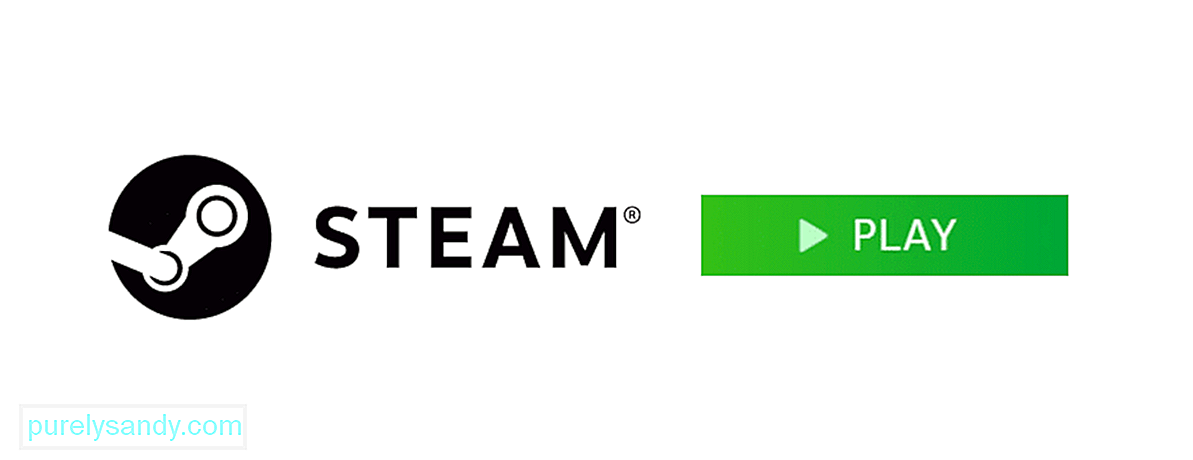
Video youtube.: Nút phát Steam không hoạt động: 3 cách để khắc phục
09, 2025

